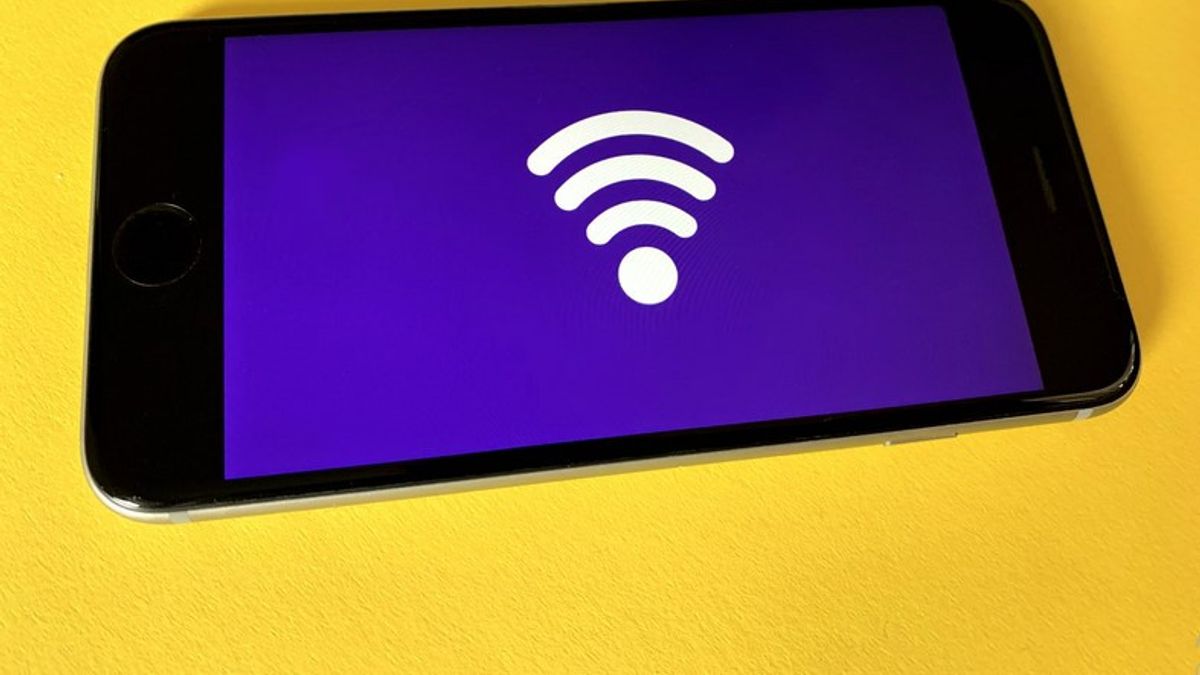JAKARTA - Maintenant, nous pouvons facilement trouver différentes façons de trouver les mots de passe WiFi qui sont autour. Par conséquent, en plus de concevoir des combinaisons de mots de passe solides, il est également important de maintenir la confidentialité des mots de passe.
Mais c’est différent s’il y a des amis ou des collègues qui viennent. Mots-clés du réseau sont certainement l’une des choses qui sont demandées, après avoir connu les nouvelles et de brèves commérages. Pendant ce temps, taper un mot de passe dans la boîte fournie est souvent fatigant. Surtout s’il y a beaucoup d’invités qui viennent.
Heureusement, il existe maintenant un moyen plus facile de partager des mots de passe WiFi. Les deux via les téléphones cellulaires Andoid et iPhones, ont des caractéristiques spéciales qui peuvent être utilisés pour partager des mots de passe.
Pour exécuter cette fonctionnalité, l’appareil doit répondre à certaines exigences. Pour les téléphones iPhone, l’appareil utilisé doit être en cours d’exécution de la version iOS 11. Sur les smartphones Android, cette fonctionnalité de partage de mots de passe n’est disponible que sur Android 10.
Pour plus de détails, voici comment partager les mots de passe WiFi de l’iPhone et Android.
Iphone
Apple a inclus une fonction de partage de mots de passe WiFi sur la version iOS 11. Ainsi, les utilisateurs qui sont déjà en cours d’exécution iOS 11 ou plus tard, peuvent immédiatement passer à la façon de le partager.
Si vous n’êtes pas sûr, vérifiez d’abord la version iOS qui est en cours d’exécution sur l’appareil. Plus en détail, voici les étapes:
Ouvrez l’application Paramètres Appuyez sur le menu Général Sélectionnez le menu About sur la ligne Version, vous pouvez trouver la version iOS en cours d’exécution sur l’appareilDonc, si l’appareil que vous utilisez n’est pas en cours d’exécution iOS 11, vous préférable de le mettre à jour immédiatement. Ainsi, vous pouvez partager les mots de passe WiFi plus rapidement et en toute sécurité. Quant à la façon de partager les mots de passe WiFi à partir de l’iPhone, voici les étapes:
Assurez-vous que les paramètres Bluetooth et WiFi des deux appareils sont actifs Les deux appareils doivent avoir enregistré leurs contacts Apple ID respectifs Suivant, connectez l’appareil à une connexion WiFi disponible. Si c’est le cas, ouvrez les paramètres WiFi sur l’appareil vers qui vous souhaitez vous connecter. Une fenêtre de notification s’affiche sur l’appareil qui le partage. . La notification contient une demande de partage du mot de passe du WiFi. Appuyez sur le bouton Partager mot de passe. Quelques instants plus tard, le mot de passe du WiFi utilisé est stocké sur le deuxième appareil.Android

Comme déjà mentionné, la fonction de partage de mots de passe WiFi n’est disponible que sur Android 10. Par conséquent, pour les utilisateurs de téléphones cellulaires qui ne sont pas en cours d’exécution du système d’exploitation Android 10, il est préférable de mettre à jour le système d’exploitation d’abord.
Pour que les étapes ci-dessous fonctionnent sans heurts, vérifiez d’abord la version Android en cours d’exécution sur votre appareil. Voici la description:
Ouvrez l’application Paramètres Appuyez sur le menu About Phone or About Device Next, appuyez sur Android VersionUne fois que vous avez confirmé que votre appareil fonctionne sous Android 10, suivez les étapes ci-dessous pour partager le mot de passe WiFi avec d’autres appareils.
Ouvrez l’application Paramètres sur l’appareil utilisé pour partager le mot de passe WiFi. Sélectionnez le menu Connexion, Réseau et Internet, ou un autre menu qui a la même fonction. La raison en est, chaque personnalisation de l’interface utilisateur a un nom de menu légèrement différent, mais la fonction et le contenu sont les mêmes Appuyez sur le nom du réseau WiFi qui est déjà connecté Appuyez sur l’icône de vitesse située à côté du nom WiFi Sélectionnez le menu QR Code situé au bas de l’écran Enfin, vous trouverez le code QR qui a rempli l’écran. Utilisez un autre appareil pour numériser le code. Si le code a été scanné, l’autre appareil enregistrera automatiquement le mot de passe WiFi
The English, Chinese, Japanese, Arabic, and French versions are automatically generated by the AI. So there may still be inaccuracies in translating, please always see Indonesian as our main language. (system supported by DigitalSiber.id)